win7系统帮助和支持怎么使用 win7系统帮助和支持使用方法
2019-02-13 13:15:01
我们在使用电脑的过程当中,有时候会碰到一些问题,这个时候就需要借助系统的帮助和支持来解决了,不过也有很多电脑用户不知道win7系统中的帮助和支持怎么使用,那么win7系统帮助和支持怎么使用呢?今天为大家分享win7系统帮助和支持的使用方法。
帮助和支持使用方法介绍:
1、首先点击开始?在搜索和程序和文件中输入:帮助和支持。如图所示:
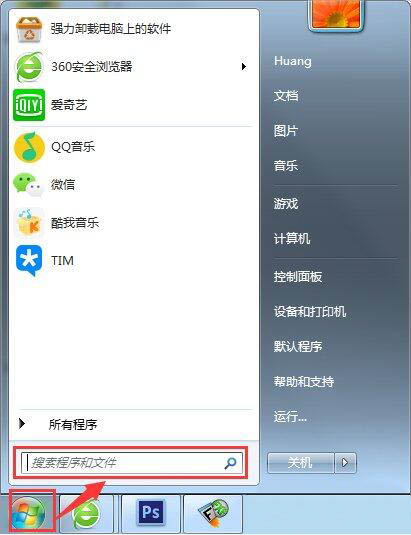
2、稍后,就会弹出帮助和支持的程序,点击即可打开帮助和支持程序。如图所示:
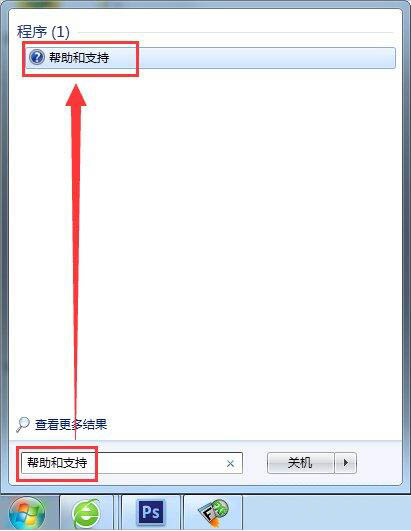
3、在打开帮助和支持的搜索框内填上你要了解问题的关键词,就能自动检索相关帮助知识点。如图所示:
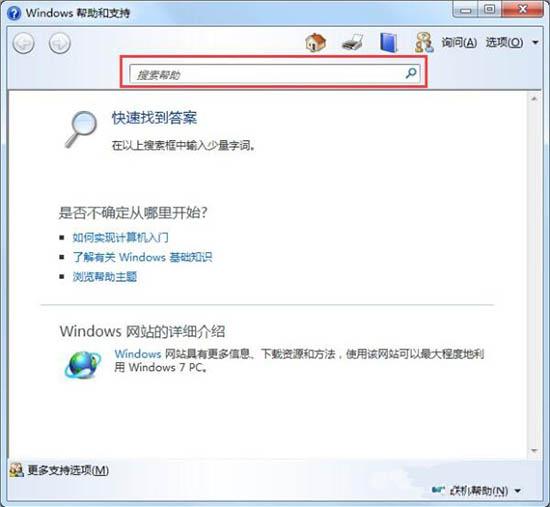
4、比如网络有问题,点击有问题的网络图标?打开网络和共享中心。如图所示:
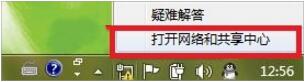
5、网络和共享中心?右上方有一个蓝色的问号图标,点开它就有相关设置详解。如图所示:
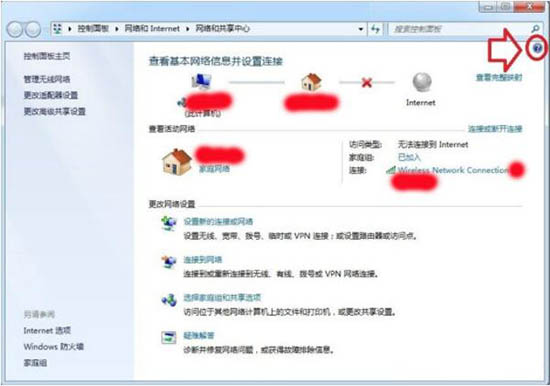
6、这个帮助和支持不是一成不变的,而是针对当前的故障等因素自动给出相关解释的(点击相应的条目就能查看)。脱机帮助的攻略调用的是本地知识库中的解释,联机帮助是连接到微软官网实时下载(还要看服务器是否能联通)。如图所示:
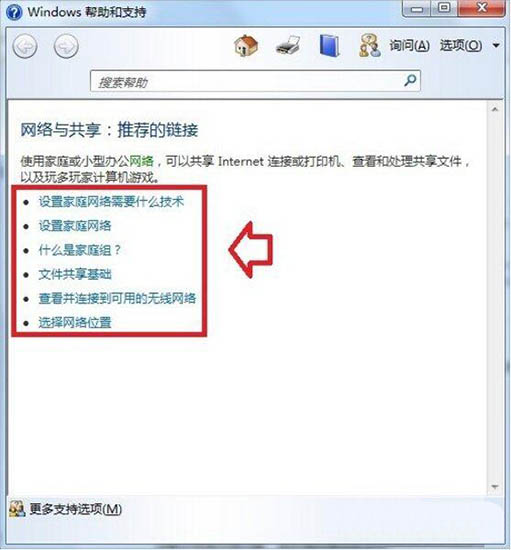
7、帮助和支持可为无处不在(虽然有些地方看不到蓝色的问号图标),比如:开始?控制面板?日期和时间?点击 我如何设置时钟和时区,也能调用这个部位的帮助和支持,对新手而言很是方便。如图所示:
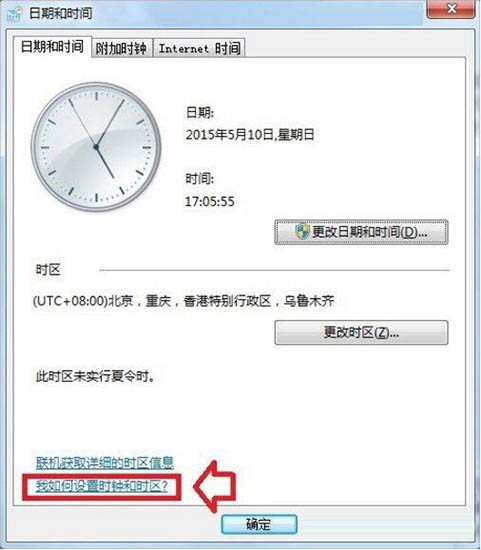
8、如果搜不到,就是系统没有此功能了。一般是使用了经过优化了的操作系统(俗称克隆版)的缘故所致。比如Windows7(32位)的操作系统可以查找是否有WinHlp32.exe文件?还可以打上KB917607补丁来解决问题。如图所示:
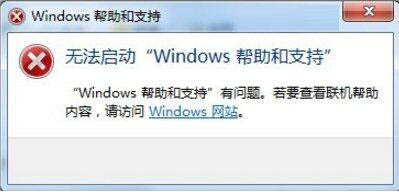
9、还可以看一下C盘更目录中Windows\Help文件夹是否存在?如没有,可以到同类操作系统中复制(Ctrl+C),黏贴(Ctrl+V)到Windows文件夹中覆盖之。如果操作系统为双语言,还可能会有不同语言环境的帮助和支持文件夹和系统文件。如图所示:
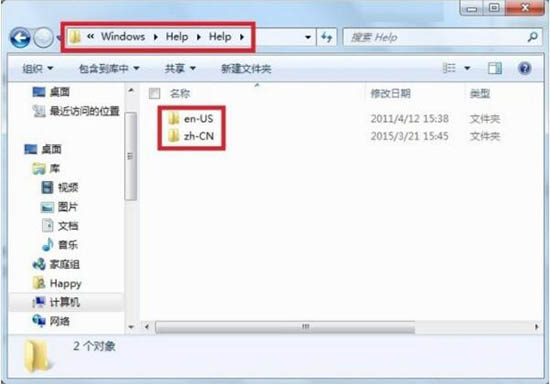
关于win7系统帮助和支持的使用方法就为用户们详细介绍到这边了,如果用户们使用电脑的时候不知道怎么使用帮助和支持,可以参考以上方法步骤进行操作哦,希望本篇教程对大家有所帮助,更多精彩教程请关注u启动官方网站。
原文链接:http://www.uqidong.com/help/10794.html
最近有位使用华硕VivoBook14 2021版笔记本的用户想要为电脑重新安装系统,但是不知道怎么设置u盘启动...
- [2022-08-08]荣耀MagicBook 15 2021 锐龙版笔记本怎么通过bios设置
- [2022-08-07]雷神911PlusR笔记本使用u启动u盘重装win7系统教程
- [2022-08-07]神舟战神ZX9-DA3DA笔记本安装win11系统教程
- [2022-08-07]华硕ProArt StudioBook笔记本如何进入bios设置u盘启动
- [2022-08-06]雷神911M创作大师笔记本安装win10系统教程
- [2022-08-06]宏碁Acer 墨舞EX214笔记本怎么通过bios设置u盘启动
- [2022-08-06]华硕 无畏360笔记本一键重装win11系统教程
U盘工具下载推荐
更多>>-
 win7系统重装软件
[2022-04-27]
win7系统重装软件
[2022-04-27]
-
 怎样用u盘做u启动系统盘
[2022-02-22]
怎样用u盘做u启动系统盘
[2022-02-22]
-
 怎么进入u盘装机系统
[2022-02-22]
怎么进入u盘装机系统
[2022-02-22]
-
 win7硬盘安装工具
[2022-02-16]
win7硬盘安装工具
[2022-02-16]
 神舟战神Z8-DA7NT笔记本重装win10系
神舟战神Z8-DA7NT笔记本重装win10系
 华硕VivoBook14 2021版笔记本如何通过
华硕VivoBook14 2021版笔记本如何通过
 win7pe启动盘制作软件
win7pe启动盘制作软件
 u启动win 8pe系统维护工具箱_6.3免费
u启动win 8pe系统维护工具箱_6.3免费
 荣耀MagicBook 15 2021 锐龙版笔记本怎
荣耀MagicBook 15 2021 锐龙版笔记本怎
 win10怎么安装视频教学
win10怎么安装视频教学
 u启动u盘启动安装原版win8系统视频
u启动u盘启动安装原版win8系统视频
 win11系统如何初始化电脑
win11系统如何初始化电脑
 win11系统怎么删除pin码
win11系统怎么删除pin码

 联想win8改win7bios设置方法
联想win8改win7bios设置方法
 技嘉uefi bios如何设置ahci模式
技嘉uefi bios如何设置ahci模式
 惠普电脑uefi不识别u盘怎么办
惠普电脑uefi不识别u盘怎么办
 win8改win7如何设置bios
win8改win7如何设置bios
 bios没有usb启动项如何是好
bios没有usb启动项如何是好
 详析bios设置显存操作过程
详析bios设置显存操作过程
 修改bios让电脑待机不死机
修改bios让电脑待机不死机